Jangan lupa membaca artikel kami sebelumnya, mengenai > Panduan Bisnis Online bagi Pemula.
Kali ini kita coba membahas lebih lengkap lagi sesuai dengan judul yang anda lihat di atas yakni bagaimana mengatasi printer Canon Mg 2570 dengan tipe error 5b00. jadi pelu diperjelas bahwa jika anda menemukan kendala seperti yang dimaksud judul di atas, itu artinya bahwa printer anda sekarang harus di reset, dalam artian anda harus mengosongkan kembali counter printer anda.
Jadi intinya seperti ini, biar lebih jelas lagi, printer itu selalu menyimpan sebuah data setiap kali anda melakukan proses pencetakan, letak penyimpanan tersebut disimpan dalam sebuah chip, nah jika Chip tersebut sudah berada di ambang batas, dalam artian sudah penuh, maka printer akan segera mengeluarkan sebuah peringatan error, dan error nya itu juga beragam, sesuai dengan apa tipe atau jenis printer yang anda gunakan. Jenis - jenis Printer ,canon printer ,printer laser, printer sablon, gambar printer, fungsi printer,
Nah untuk mengembalikan kondisi printer seperti semula, maka anda diwajibkan untuk menghapus semua data yang tersimpan di chip printer anda, dengan bantuan sebuah tool, atau yang biasa kita kenal dengan sebuah Resetter, jadi saya rasa sudah cukup jelas sampai disini, hal ini jugalah yang harus anda terapkan pada printer mg 2570 anda dengan error 5b00. namun yang menjadi kendala adalah sekarang ini belum ada keluaran resetter untuk tipe Canon Mg 2570. printer terbaik,harga printer, tinta printer,head printer,
Saya pernah mencoba menggunakan Resetter Tool V3400, namun hasilnya nihil, dosn't Work, jadi solusinya bagaimana? ya tidak ada jalan lain selain kita harus mengganti Chip ic counternya dengan ic yang baru. Ic counter tersebut letaknya berada pada Board Printer gambarnya bisa anda lihat di bawah.
Gambar yang telah ditandai diatas, adalah lokasi dimana Ic conternya (lokasi dimana data pencetakan tersimpan), kita Lepas Ic Tersebut, kemudian kita ganti dengan menggunakan IC 508 wp yang baru, pasang dengan menggunakan Solder Uap, pasang kembali printer lalu printer sudah siap digunakan kembali, dijamin works.. jika ada yang kurang jelas bisa anda pertanyakan melalui kotak komenta di bawah.. akhir kata semoga berhasil .. canon printer,canon printer,printer murah,harga printer, printer canon, gambar printer,sharing printer. printer canon, ,daftar harga printer,driver canon,printer laser,harga printer epson
Baca Juga :
Selain sebagai media informasi teknologi, kami juga berbagi artikel tentang bisnis online.
Kali ini kita coba membahas lebih lengkap lagi sesuai dengan judul yang anda lihat di atas yakni bagaimana mengatasi printer Canon Mg 2570 dengan tipe error 5b00. jadi pelu diperjelas bahwa jika anda menemukan kendala seperti yang dimaksud judul di atas, itu artinya bahwa printer anda sekarang harus di reset, dalam artian anda harus mengosongkan kembali counter printer anda.
Jadi intinya seperti ini, biar lebih jelas lagi, printer itu selalu menyimpan sebuah data setiap kali anda melakukan proses pencetakan, letak penyimpanan tersebut disimpan dalam sebuah chip, nah jika Chip tersebut sudah berada di ambang batas, dalam artian sudah penuh, maka printer akan segera mengeluarkan sebuah peringatan error, dan error nya itu juga beragam, sesuai dengan apa tipe atau jenis printer yang anda gunakan. Jenis - jenis Printer ,canon printer ,printer laser, printer sablon, gambar printer, fungsi printer,
Nah untuk mengembalikan kondisi printer seperti semula, maka anda diwajibkan untuk menghapus semua data yang tersimpan di chip printer anda, dengan bantuan sebuah tool, atau yang biasa kita kenal dengan sebuah Resetter, jadi saya rasa sudah cukup jelas sampai disini, hal ini jugalah yang harus anda terapkan pada printer mg 2570 anda dengan error 5b00. namun yang menjadi kendala adalah sekarang ini belum ada keluaran resetter untuk tipe Canon Mg 2570. printer terbaik,harga printer, tinta printer,head printer,
Saya pernah mencoba menggunakan Resetter Tool V3400, namun hasilnya nihil, dosn't Work, jadi solusinya bagaimana? ya tidak ada jalan lain selain kita harus mengganti Chip ic counternya dengan ic yang baru. Ic counter tersebut letaknya berada pada Board Printer gambarnya bisa anda lihat di bawah.
 |
| Lokasi Ic (Klik Untuk Memperbesar) |
 |
| Ic 508 wp yang baru (Klik Untuk Memperbersa) |
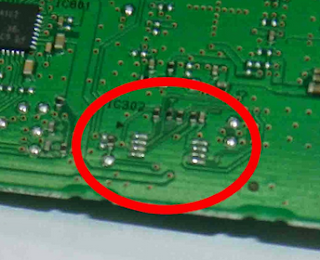 |
| Lokas Ic Berada Klik Untuk Memperbesar |
Baca Juga :
Selain sebagai media informasi teknologi, kami juga berbagi artikel tentang bisnis online.

















































